Perbedaan Gambar Vektor dan Bitmap
Jenis-jenis domain yang perlu kamu ketahui
Tips Jika Flashdisk Tidak Terbaca
Flashdisk USB adalah perangkat penyimpanan data yang digunakan untuk menyimpan dan mentransfer data dari satu komputer atau perangkat elektronik ke perangkat lain. Flashdisk USB dikenal juga dengan sebutan USB drive, thumb drive, atau pen drive.
Flashdisk USB menggunakan teknologi flash memory untuk menyimpan data. Teknologi ini memungkinkan flashdisk untuk diakses dan diubah secara cepat dan mudah, serta dapat digunakan berulang kali tanpa menurunkan kualitas penyimpanan data.
Flashdisk USB biasanya dikemas dalam bentuk yang kecil dan ringkas, sehingga mudah dibawa kemana saja. Ukurannya bervariasi mulai dari beberapa GB hingga terabytes. Beberapa flashdisk USB juga dilengkapi dengan fitur tambahan seperti password, enkripsi, atau backup otomatis.
Flashdisk USB sangat berguna untuk menyimpan dan mentransfer data seperti dokumen, foto, video, musik, dan aplikasi. Flashdisk USB juga dapat digunakan untuk menginstal sistem operasi atau perangkat lunak pada komputer atau laptop yang tidak memiliki drive optik (CD/DVD).
Lebih jelasnya Kunjungi: https://digoogling.com/cara-mengatasi-flashdisk-tidak-terbaca-di-leptop-atau-pc
Pada komputer atau laptop yang memiliki sistem operasi Windows atau Mac, flashdisk USB dapat diakses dengan mudah dengan mencolokkannya ke port USB. Namun, untuk perangkat yang tidak memiliki sistem operasi atau tidak kompatibel dengan flashdisk USB, dapat menggunakan kartu SD atau adapter USB-to-SATA/IDE untuk mengakses flashdisk.
Tips Jika Flashdisk Tidak Terbaca:
- Pastikan konektor USB flashdisk tidak kotor atau tersumbat. Bersihkan dengan kain lembut atau sikat kecil.
- Cobalah mencolokkan flashdisk ke port USB yang berbeda. Beberapa port USB pada komputer atau laptop mungkin memiliki masalah.
- Cobalah untuk mengecek apakah flashdisk terdeteksi di Device Manager (Windows) atau Disk Utility (Mac). Jika tidak terdeteksi, cobalah untuk memperbarui driver USB atau mencoba flashdisk pada komputer atau laptop lain.
- Jika flashdisk terdeteksi tapi tidak dapat diakses, cobalah untuk memperbaiki partisi flashdisk dengan menggunakan aplikasi seperti DiskPart (Windows) atau Disk Utility (Mac).
- Jika semua cara di atas tidak berhasil, flashdisk mungkin rusak dan perlu diganti. Sebelum mengganti, cobalah untuk mengekstrak data penting dengan menggunakan software recovery data seperti Recuva atau EaseUS.
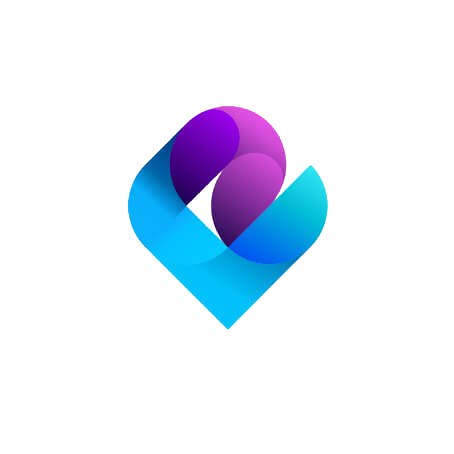

0 Komentar